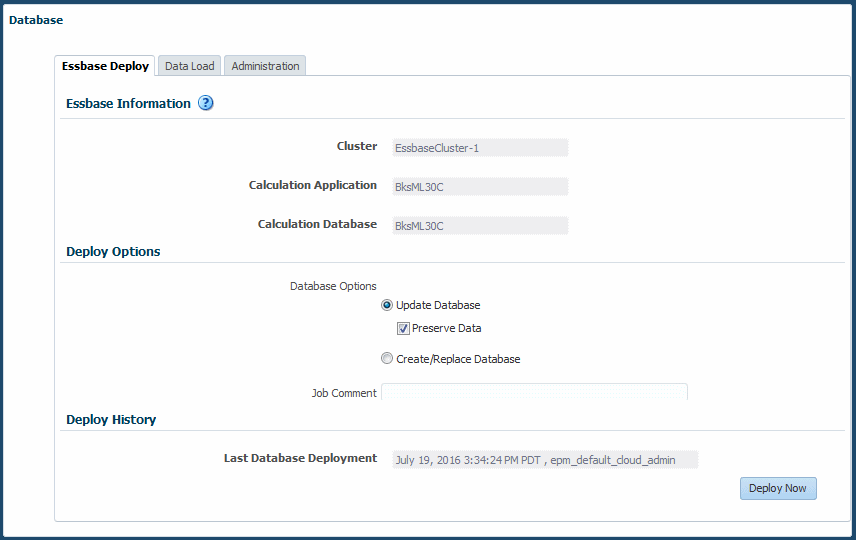Déploiement des bases de données
Vous devez déployer la base de données avec les métadonnées d'application lorsque vous ajoutez ou modifiez des dimensions ou réalisez d'autres modifications structurelles.
Pour le premier déploiement d'une base de données Profitability and Cost Management, vous devez sélectionner Remplacer la base de données pour créer la base de données dans son intégralité. Après le premier déploiement, si vous devez redéployer la base de données de calcul, vous pouvez sélectionner des options de déploiement permettant de conserver les données déjà présentes dans le cube ou de les ignorer lors de la restructuration.
Les erreurs de déploiement sont consignées.
Prudence :
Dans le cas des applications créées avec des outlines de membres dupliqués, les données associées à des membres renommés ou auxquels un nouveau parent a été affecté ne seront pas conservées lors du déploiement de la base de données avec l'option Conserver les données sélectionnée.
Pour déployer une base de données Profitability and Cost Management, procédez comme suit :